작업 스케줄러로 만든 Windows 작업의 이름을 바꾸는 방법
이 웹 페이지를 방문했다면 작업 스케줄러(Task Scheduler) 를 사용하여 예약된 작업을 생성하는 방법을 이미 알고 있을 것입니다. 이제 작업(Task Scheduler) 스케줄러에서 이미 생성 및 예약된 작업의 이름을 바꾸는 방법에 대해 자신과 인터넷 검색(internet search) 엔진에 묻고 있을 수 있습니다 . 어떤 사람들에게는 그것이 사소한 행동으로 보일 수 있지만, 상황은 보이는 것만큼 간단하지 않습니다. 그 이유와 변경 방법을 살펴보겠습니다.
작업 스케줄러 에 " (Task Scheduler)작업 이름 바꾸기(rename task) " 옵션 이 없는 이유는 무엇 입니까?
Windows 작업(Windows task) 의 이름을 바꾸는 것은 간단한 일입니다. 작업 스케줄러(Task Scheduler) 를 열고 이름을 바꾸려는 작업을 찾은 다음 이름을 바꾸는 옵션을 검색 해야 하는 것이 분명해 보일 수 있습니다 . 글쎄(Well) , 당신이 그렇게 할 때, 당신은 그러한 옵션이 없다는 것을 알게됩니다.

운영 체제(operating system) 를 위협에 취약 하게 만들 수 있으므로 작업 스케줄러(Task Scheduler) 에서 사용할 수 있는 작업 이름 바꾸기 옵션(rename task option) 이 없습니다 . 더 나은 아이디어를 얻으려면 바이러스가 예약된 모든 작업의 이름을 바꾸기 시작한다고 상상해 보십시오. 설정하고 활성화한 모든 작업은 변경될 수 있습니다. 이것이 Windows(Windows) 에서 예약된 작업의 이름을 바꾸는 확실한 방법이 없는 이유입니다 .
작업 스케줄러(Task Scheduler) 에서 작업 이름을 바꾸는 방법
작업 스케줄러(Task Scheduler) 에서 이미 생성된 작업의 이름을 변경하는 확실한 방법은 없다는 것을 알고 있습니다 . 그러나, 전혀 방법이 없습니까? 답은 방법이 있다는 것입니다. 그러나 "오른쪽 클릭 및 이름 바꾸기(click & rename) " 작업 만큼 부드럽고 간단하지 않습니다 . 간단히 말해서 이름을 변경할 수 있으려면 동일한 작업을 내보낸 다음 가져와야 합니다.
먼저 작업 스케줄러(Task Scheduler) 를 열고 작업 스케줄러 라이브러리(Task Scheduler Library) 에서 이름을 바꾸려는 작업을 찾습니다 . 그런 다음 클릭하거나 탭(click or tap) 하여 선택합니다.
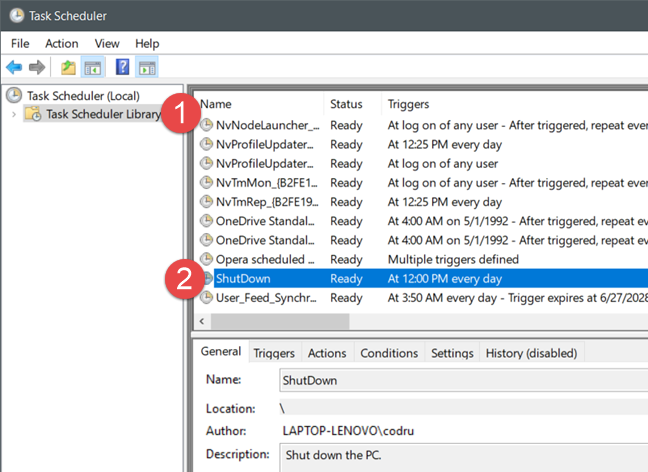
작업 스케줄러(Task Scheduler) 창의 오른쪽 에 있는 작업 사이드바에서 (Actions)내보내기(Export) 옵션 을 클릭하거나 탭합니다 .

또는 작업 이름(name and select) 을 마우스 오른쪽 버튼으로 클릭하거나 길게 누르고 내보내기(Export) 를 선택할 수도 있습니다.
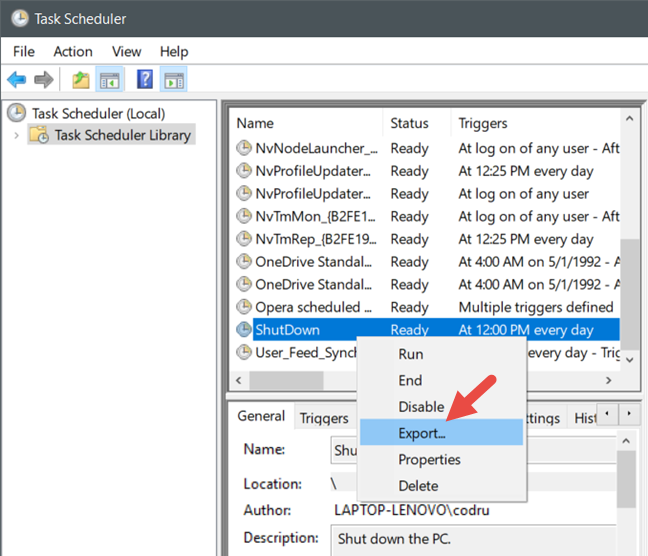
다른 이름으로 저장(Save As) 창에서 작업에 사용할 이름을 입력하고 컴퓨터의 어딘가에 저장합니다. 내보낸 작업은 ".xml" 파일로 저장됩니다. 어디에 저장 했는지(Just) 기억하십시오.

작업을 저장하면 작업 스케줄러(Task Scheduler) 의 기본 창으로 돌아갑니다 . 방금 내보낸 작업을 선택하고 삭제합니다.
작업(Actions) 사이드바 또는 오른쪽 클릭 메뉴 에서 수행할 수 있습니다 .

원래 예약된 작업이 이제 사라졌습니다. 다시 가져오려면 이번에는 새 이름으로 작업 사이드바를 다시 확인하고 (Actions)"작업 가져오기"("Import Task.") 를 클릭하거나 탭합니다 .

이전에 내보낸 작업을 저장한 위치로 이동하여 선택하고 열기(Open) 를 클릭하거나 탭 합니다.
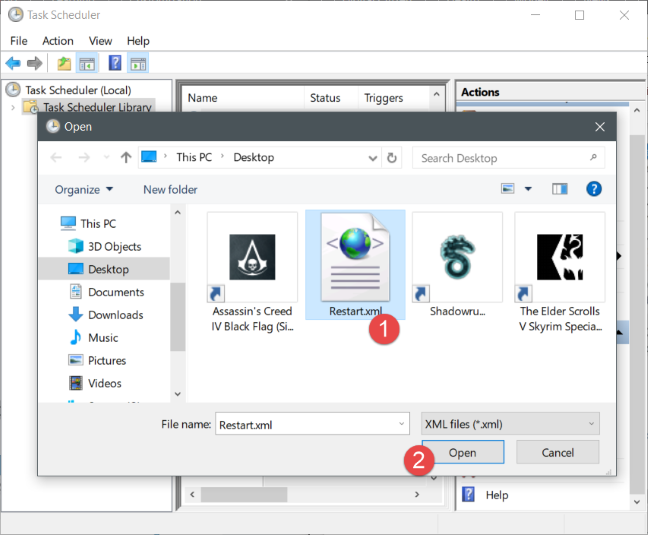
작업 스케줄러(Task Scheduler) 는 이제 " 작업 만들기"("Create Task.") 라는 대화 상자를 엽니다 . 일반(General) 탭에서 사용 가능한 첫 번째 필드는 새 작업의 이름 입니다 . (Name)내보낸 파일을 저장할 때 이미 설정한 이름을 유지하거나 이름(Name) 필드를 새 이름으로 채울 수 있습니다. 원래 작업의 다른 모든 설정은 유지되므로 다른 것을 변경하지 않으려면 확인을 누릅니다(OK) .
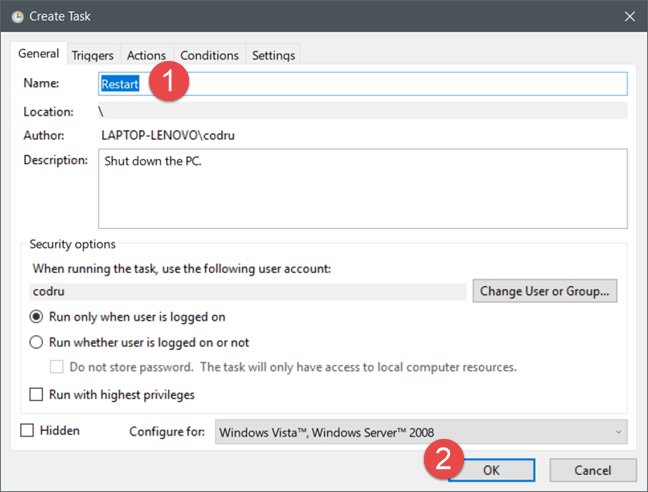
작업 스케줄러(Task Scheduler) 에서 이제 원래 예약된 작업에 선택한 새 이름이 있는 것을 볼 수 있습니다.

작업 스케줄러(Task Scheduler) 에서 작업 이름을 바꾸는 다른 해결 방법을 알고 있습니까?
작업 스케줄러(Task Scheduler) 를 사용하여 작업 세트의 이름을 바꾸는 것은 생각만큼 간단한 작업이 아닙니다. 아시다시피 이것은 보안상의 이유로 발생합니다. 그러나 그렇다고 해서 작업 이름을 변경할 수 없는 것은 아닙니다. 이 작업에 대한 해결 방법을 사용할 수 있습니다. 작업 스케줄러(Task Scheduler) 로 만든 작업의 이름을 바꾸는 다른 방법을 알고 있다면 주저하지 말고 저희와 다른 독자들에게 알려주십시오. 이에 대해 또는 이 주제에 대해 논의하기 위해 아래의 의견 섹션을 사용할 수 있습니다.
Related posts
작업 스케줄러의 기존 작업으로 할 수 있는 7가지
5단계로 작업 스케줄러로 기본 작업을 생성하는 방법
Windows에서 작업 스케줄러를 시작하는 9가지 방법(모든 버전)
Windows 작업 스케줄러를 사용하여 UAC 프롬프트 및 관리자 권한 없이 앱 실행
작업 스케줄러로 고급 작업을 만드는 방법
Windows에서 실행 중인 프로세스 목록을 인쇄하는 방법
Windows 10으로 업그레이드하는 방법 (무료)
Windows(모든 버전)에서 파티션을 숨기거나 숨기기 해제하는 방법
Windows에서 시스템 구성으로 할 수 있는 9가지
Windows 10 작업 관리자의 기본 보기/탭을 설정하는 방법
Windows 8의 내장 바이러스 백신으로 바이러스 검사를 예약하는 방법
Windows 10의 작업 관리자에서 시작 프로그램을 보고 비활성화하는 방법
Windows 10 작업 관리자로 실행 중인 프로세스에 대한 세부 정보 보기
Windows 11 정식 버전을 무료로 다운로드하는 4가지 방법 -
가상 컴퓨터에 Windows 11을 설치하는 방법
시동 복구를 사용하여 Windows 7을 수정하는 방법
32비트 또는 64비트에서 Windows 10을 다운로드하는 3가지 무료 방법
Recorder를 사용하는 방법 Windows 10 문제 해결을위한 단계 캡처 방법
작업 관리자에 대한 기본 사항: 응용 프로그램 및 프로세스 보기, 실행 또는 종료
더 이상 잘 작동하지 않는 Windows PC용 최고의 시스템 복구 디스크 5개
